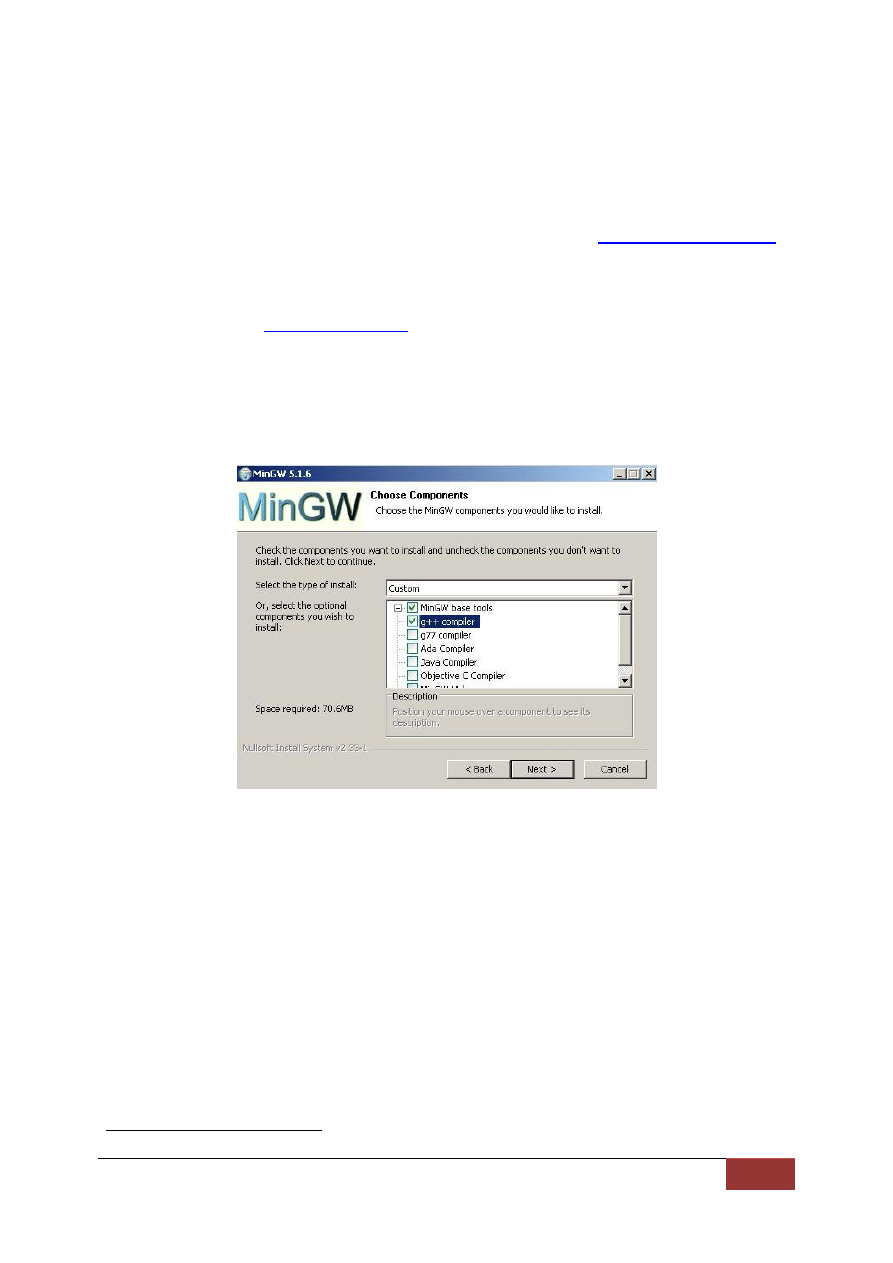
GCC na Windows - minGW, © Daniel Pociecha, danpoc@agh.edu.pl
1
GCC na Windows - minGW
Podstawowe informacje
W opracowaniu opisano instalację i konfigurację kompilatora GCC dla Windows.
Więcej informacji na temat minGW można znaleźd na stronie
Pobieranie i instalacja
1
1. Pobieramy
2. Uruchamiamy ściągnięty instalator.
3. Wybieramy metodę instalacji: "Download and install"
4. Zapoznajemy się z umową licencyjną i klikamy na "I Agree"
5. Z listy wyboru trzech wersji pakietów instalacyjnych wybieramy " Current"
6. Wybieramy interesujące nas składniki (wystarczą pierwsze dwa)
7. Wybieramy lokalizacje docelową. (Domyślnie: C:\MinGW)
8. Wybieramy folder w Menu Start
9. Install - następuje ściąganie pakietów, które wybraliśmy, a po chwili instalacja –
jeśli wyskoczy informacja o przerwaniu połączenia klikamy "try again"
Uruchomienie
1
Po wykonaniu powyższych czynności nasz kompilator powinien już działad.
Możemy to sprawdzid wpisując w konsoli (Start -> Uruchom -> cmd):
cd C:\MinGW\bin
dir
Powinny znajdowad się tam pliki wykonywalne kompilatora (gcc.exe, g++.exe –
w zależności od tego, jakie komponenty wybraliśmy przy instalacji).
1
http://peb.pl/programowanie/393133-poradnik-gcc-na-windowsie-mingw.html
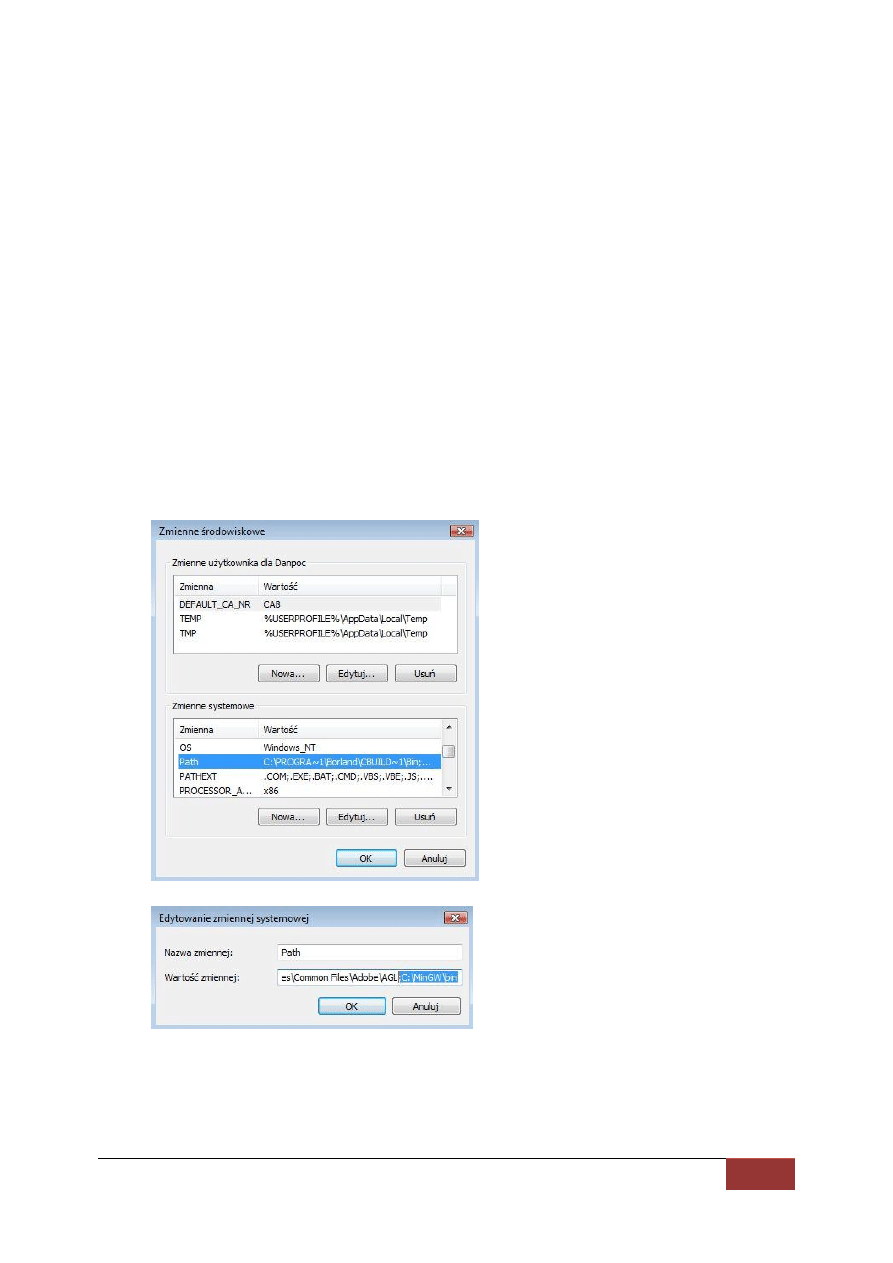
GCC na Windows - minGW, © Daniel Pociecha, danpoc@agh.edu.pl
2
Konfiguracja
1
Aby móc uruchomid kompilator gcc.exe z każdego miejsca w komputerze, należy
edytowad Zmienną środowiskową PATH
Windows 9x
Należy utworzyd albo edytowad plik: C:\AUTOEXEC.BAT
Na koocu musi się znaleźd:
PATH=;C:\MinGW\bin;%PATH%
Teraz uruchom ponownie swój komputer.
Windows XP, Vista
Mój Komputer -> Właściwości -> Zaawansowane -> Zmienne Środowiskowe
W drugiej liście klikamy na PATH, potem na EDYTUJ i na koocu dopisujemy:
;C:\MinGW\bin
Wybieramy Edytuj…
Po dopisaniu naciskamy OK
UWAGA – Należy zwrócid uwagę by nie usunąd zawartości zmiennej Path, jedynie
dopisad na koocu: ;C:\MinGW\bin
Teraz uruchom ponownie swój komputer.
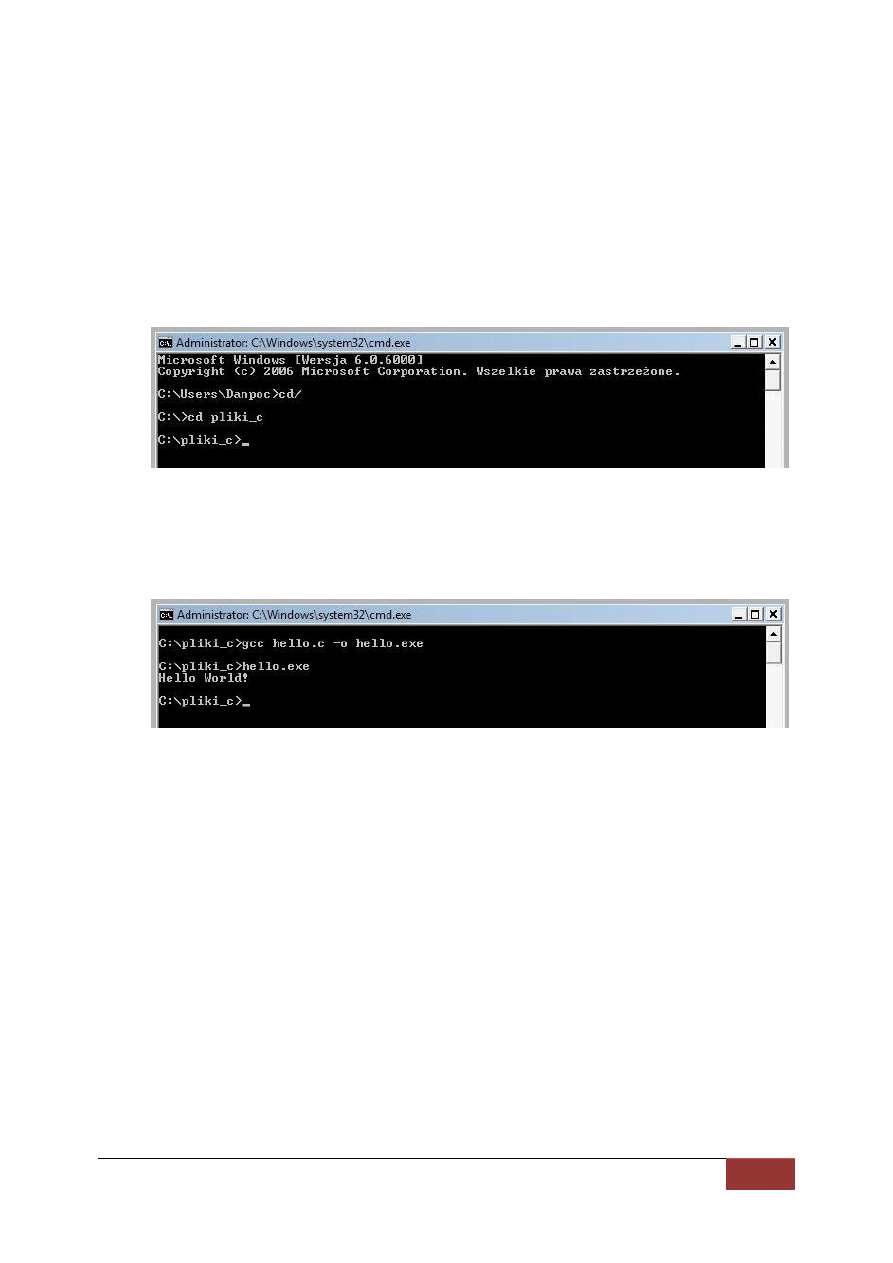
GCC na Windows - minGW, © Daniel Pociecha, danpoc@agh.edu.pl
3
Kompilacja i uruchomienie programu hello.c
Aby skompilowad program napisany w C pod Windows wykorzystując kompilator GCC
należy uruchomid konsolę i podobnie jak w Unixie wywoład kompilator z linii komend.
1. Uruchamiamy konsolę (Start -> Uruchom -> cmd):
2. Wykorzystując polecenie cd przechodzimy do katalogu, w którym znajdują się pliki
przeznaczone do kompilacji (w tym przypadku jest to katalog pliki_c znajdujący
się na dysku c:\
3. Wywołujemy kompilator i kompilujemy plik hello.c
gcc hello.c –o hello.exe
4. W katalogu pojawia się nam nowy plik hello.exe, otwieramy go wpisując w linii
komend: hello.exe (bez ./ jak to ma miejsce w systemie UNIX)
5. Pod Windows program hello.exe możemy otworzyd podobnie jak każdy inny
program, czyli poprzez dwukrotne kliknięcie
Wyszukiwarka
Podobne podstrony:
Kompilator MinGW
obróbka ciepla wału, AGH WIMIR Mechanika i Budowa Maszyn, Rok III, I semestr, PKM, Projekty PKM I +
2009 12 Metaprogramowanie algorytmy wykonywane w czasie kompilacji [Programowanie C C ]
Kolos 2 kompilacja pytań
folklor -kompilacja, Etnologia
kompilacja1
kompilacja Adamskiego i Kwak Definicje malz i rodziny, DEFINICJE M A Ł Ż E Ń S T W A
kompilacja podstawy
Łętocha Politologia religii Wszystkie zagadnienia opracowane (kompilacja wyklady Ł i Grotta i inne)
Kompilator
www debianusers pl Kompilacja j�dra Linux
Stachurowa kompilacja, SCENARIUSZE PRZEDSTAWIEŃ, SZTUK - DUŻY WYBÓR, scenariusze przedstawień - różn
k,MzcwODg2MjMsMzQwOTY4,f,MSG kompilacja
Matematyka w geografii Kompilacja
zmora, AGH WIMIR Mechanika i Budowa Maszyn, Rok III, I semestr, PKM, Projekty PKM I + PKM II MEGA KO
Projekt mechanizmu śruboweg2, AGH WIMIR Mechanika i Budowa Maszyn, Rok III, I semestr, PKM, Projekty
Prawo pracy-kompilacja, prawo
kompilacja pytań, Semestr IV, Inżynieria genetyczna
więcej podobnych podstron